excel怎么顺序下拉(Excel顺序填充方法)
在日常的办公软件使用中,Excel 是一款极为强大且应用广泛的工具。其中,“excel 怎么顺序下拉”是一个常见且实用的操作问题,掌握它能大大提高数据录入和处理的效率。
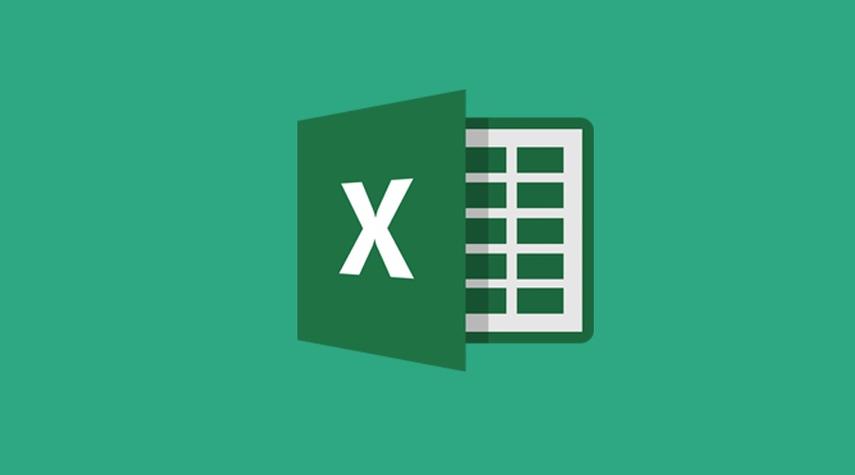
一、Excel 顺序下拉的重要性及应用场景
在 Excel 中实现顺序下拉具有重要意义。无论是制作表格记录数据,如员工考勤表、销售业绩统计表等,还是进行数据处理与分析,顺序下拉都能快速填充有规律的数据序列,减少手动输入的繁琐。例如,在制作月份报表时,需要快速填入“1 月”“2 月”……“12 月”,若手动输入不仅耗时,还容易出错,而顺序下拉功能即可轻松解决这一问题。此外,对于编号、星期等具有固定顺序的数据,也能通过此功能便捷地完成填充。
二、基于填充柄的顺序下拉方法(常规数据)
1.相邻单元格有连续数据的情况
当要填充的列或行中已有部分连续数据时,选中包含数据的单元格以及下方(或右侧)需要填充的空白单元格区域。例如,在一列中已有“1”“2”“3”,现要向下填充至“10”,则选中这几个单元格后,将鼠标指针移至选中区域的右下角,此时鼠标指针会变成一个黑色十字填充柄。按住鼠标左键向下拖动,至目标单元格松开鼠标,数据就会按照已有顺序依次填充。这种方式利用了 Excel 对已有数据规律的自动识别功能,快速完成连续数字的填充。
2.相邻单元格无数据但有规律可循的情况
若相邻单元格没有数据,但能明确数据间的变化规律,如等差数列(差值为 2、3 等),同样可以借助填充柄实现顺序下拉。先在前两个单元格输入起始的两个数,如在 A1 输入“1”,A2 输入“3”,选中这两个单元格,再按上述拖动填充柄的方法操作,Excel 会依据两数之间的差值自动填充后续的等差数列。这在处理一些有规律的数字序列填充时非常方便,无需逐个计算输入。
三、日期和星期的特殊顺序下拉
1.日期的顺序下拉
对于日期数据,Excel 提供了更智能的填充方式。在一个单元格中输入起始日期,比如“2024 年 1 月 1 日”,选中该单元格并拖动填充柄,Excel 默认会按照天数递增顺序填充后续单元格。若希望按照其他日期单位(如月份、年份)递增填充,可在拖动填充柄的同时按住 Ctrl 键。例如,在一列中输入“1 月”,选中该单元格并按住 Ctrl 键向下拖动填充柄,就能依次填充出“2 月”“3 月”等月份。这种快捷键操作使得日期的顺序下拉更加灵活,满足不同的日期填充需求。
2.星期的顺序下拉
星期的顺序下拉也有其独特之处。在一个单元格中输入“星期一”,选中该单元格后直接拖动填充柄,Excel 会自动以一周七天为周期依次填充后续单元格为“星期二”“星期三”……若要填充多周的星期数据,持续拖动填充柄即可。这对于制作每周工作计划表、课程表等涉及星期信息的内容非常实用,能够快速生成完整的星期序列。
四、自定义序列的顺序下拉
除了系统默认的填充方式,Excel 还允许用户自定义数据序列进行顺序下拉。点击“文件”菜单 - “选项” - “高级”,在“编辑自定义列表”中添加自己所需的特殊序列,如公司部门名称序列“销售部”“市场部”“研发部”……等。之后在单元格中输入第一个部门名称“销售部”,选中该单元格并拖动填充柄,Excel 就会按照自定义的部门顺序进行填充。这对于特定领域有特定数据顺序要求的情况非常有用,使数据录入更加个性化和便捷。
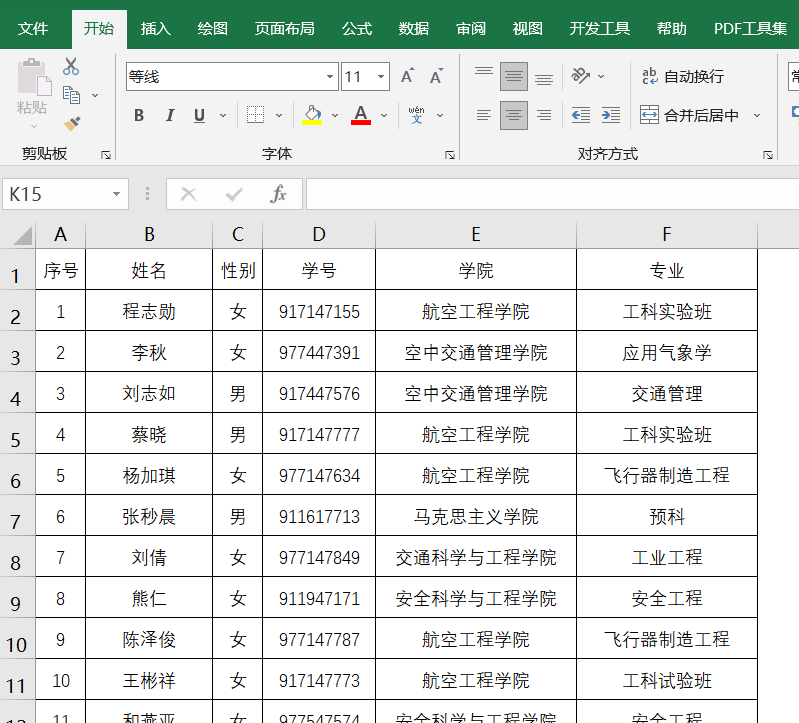
掌握 Excel 的顺序下拉功能,无论是常规数据、日期、星期还是自定义序列,都能显著提升工作效率和数据处理的准确性。在实际应用中,根据不同的数据类型和需求选择合适的下拉方法,让 Excel 成为办公和数据处理的得力助手。





